Olá! O boletim escolar – também conhecido como boletim de notas – é gerado no Portal Administrativo. Lembre-se que assim que o boletim for gerado, ele ficará disponível no Portal do Aluno para visualização dos Pais/Responsáveis. Se você quer gerar os boletins dos alunos na sua escola, esse artigo irá te ajudar.
Conheça as etapas até gerar o boletim, que são:
1) Possuir pelo menos uma etapa de avaliação cadastrada e aberta
O cadastro dos dados – notas e faltas – de cada aluno estão vinculados a uma etapa de avaliação. Sem a etapa, não é possível fazer os cadastros. Para consultar como cadastrar ou abrir uma etapa de avaliação, clique aqui.
2) Ter as notas dos alunos lançadas no sistema.
A forma mais comum de lançar as notas no sistema é por meio do Portal do Professor, onde eles cadastram como irão avaliar os alunos (Avaliações) ou se a instituição de ensino usa um método de avaliação na disciplina, as avaliações já estarão cadastradas e o professor só registra as datas e detalhes de cada uma, e posteriormente podem lançar as notas de cada um dos alunos em cada avaliação, incluindo a nota da prova de recuperação da etapa, caso o aluno tenha feito essa prova (Notas).
No Portal Administrativo também é possível realizar esses cadastros (através do menu Avaliação), no entanto se torna moroso quando essa responsabilidade é transferida para a secretaria, que terá que cadastrar os dados para todos os professores da escola, de todas as disciplinas e turmas – além de ser um retrabalho, já que os professores precisam manter esses registros (mesmo que em papel) antes de passar para a secretaria.
A outra forma, não tão comum, é quando as avaliações e notas não são detalhadas no sistema: Apenas os Resultados Finais da etapa são cadastrados. Para fazer o cadastro apenas dos valores totais, o menu utilizado é o Resultados, no módulo Acadêmico do Portal Administrativo. Apenas a secretaria/coordenação/direção tem autonomia para fazer dessa forma.
3) Ter as faltas dos alunos lançadas no sistema.
A primeira informação importante aqui é que o sistema oferece as opções de frequência por disciplina e a frequência por dia (para Educação Infantil), mas apenas a frequência por disciplina é levada em conta no boletim.
O registro individual e específico das faltas em cada horário só pode ser feito pelos professores, através do menu Frequência (Disciplina) no Portal do Professor.
Se a escola desejar que a secretaria registre as faltas, só será possível cadastrar a quantidade total de faltas. Esse cadastro pode ser feito através do menu Resultados, no módulo Acadêmico do Portal Administrativo.
4) Ter as Notas de Recuperação Final* cadastradas no sistema.
*Se for o boletim do final do ano letivo, as notas de Recuperação Final devem ser lançadas pela secretaria usando o menu Resultados, no módulo Acadêmico do Portal Administrativo.
5) Fechar a etapa de avaliação vigente.
Acesse o menu Acadêmico >> Configurações >> Etapa de Avaliação >> Listar. Clique no nome da etapa de avaliação cujos boletins você quer gerar, e em seguida clique no botão Fechar.
6) Gerar os boletins.
Agora que você já sabe que tem as notas e as faltas cadastradas, e já está com a etapa de avaliação fechada, você já pode gerar os boletins. Acesse o menu Acadêmico >> Relatórios >> Boletim.
Quando o menu abrir, você terá a opção de gerar boletins para a turma toda de uma só vez:
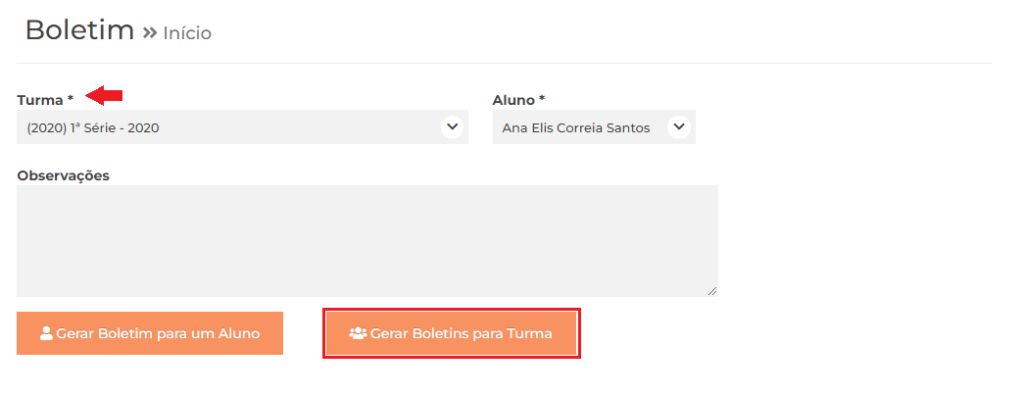
E a opção de gerar boletim para um aluno específico:
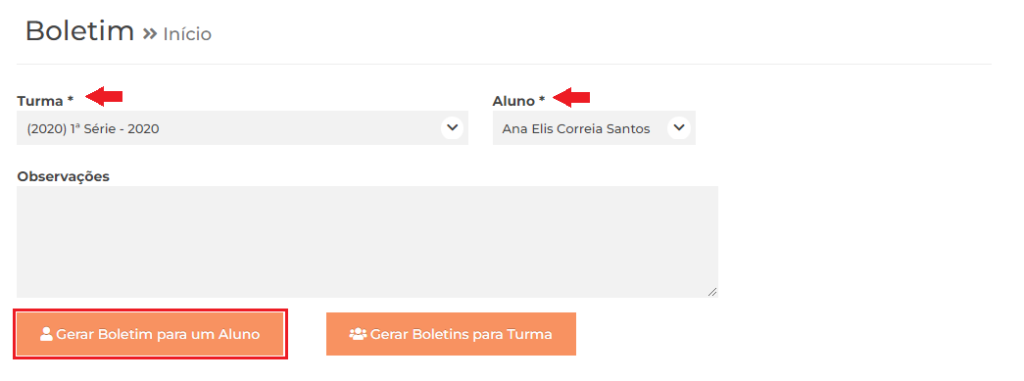
O boletim será aberto em uma nova aba do navegador. Veja o modelo abaixo: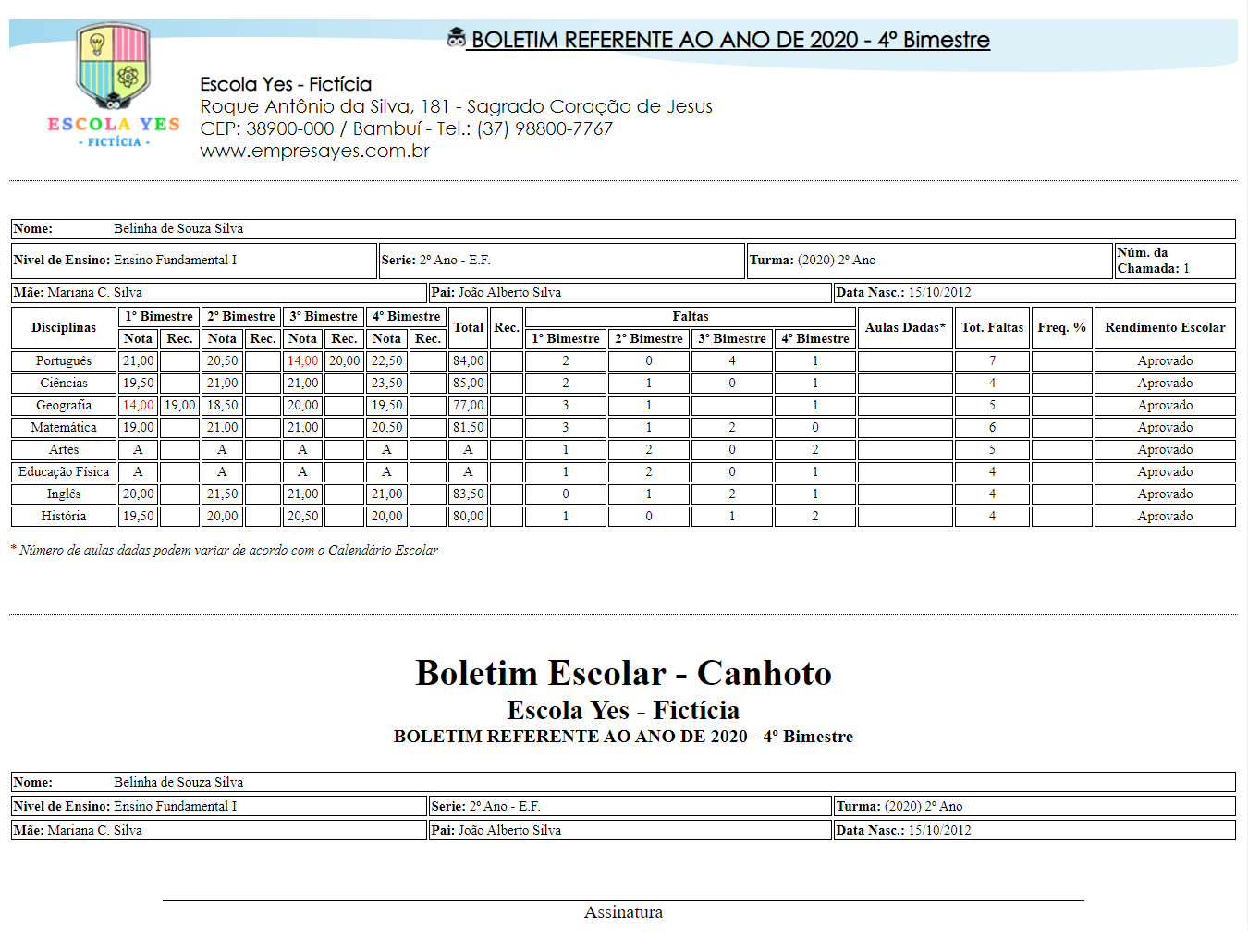
7) Imprimir boletim ou gerar PDF.
A impressão do boletim é feita via navegador de internet, assim como a opção de salvar em arquivo PDF. Para isso, você pode:
– Acessar as opções no menu do navegador e clicar na opção Imprimir; ou
– Clicar com o botão direito na tela e escolher a opção Imprimir; ou
– Usar o atalho de teclado Ctrl+P.
Nesse momento, uma janela de configuração de impressão irá abrir, onde você poderá escolher as melhores opções.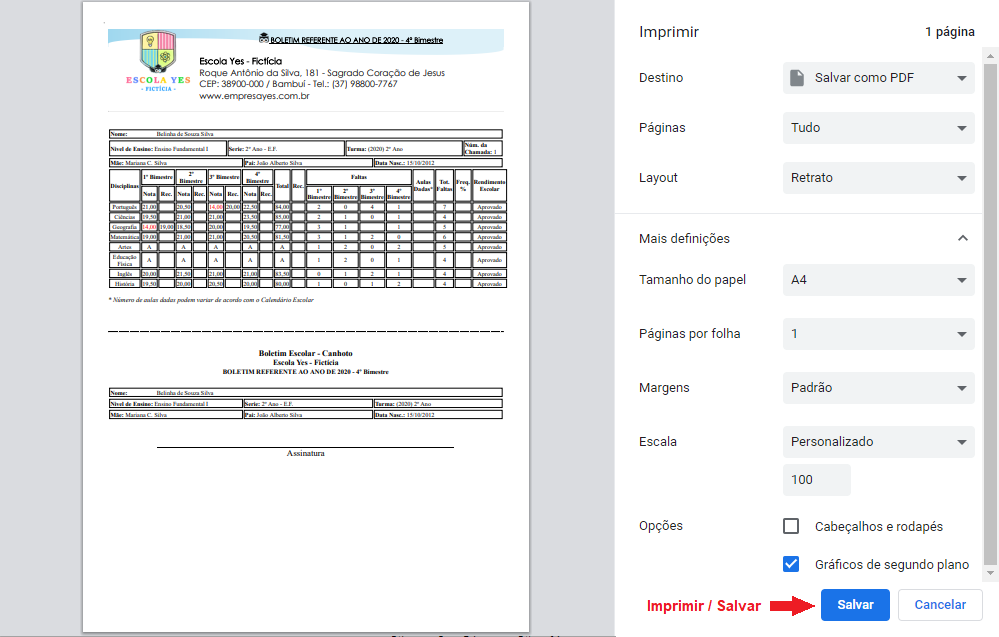
Dicas para impressão:
– No campo “Destino”, escolher a impressora que irá usar para imprimir o boletim. Se for apenas salvar em arquivo PDF, ao invés de escolher a impressora, escolha a opção Salvar como PDF.
– Clicar em “Mais definições” para abrir outras opções do navegador, assim como está na imagem acima. Dessa forma, você poderá desativar a opção “Cabeçalhos e rodapés” para que não apareça o link da página no cabeçalho e no rodapé.
Dica final:
Observe que o boletim já vem com um canhoto na parte inferior. Esse canhoto pode ser utilizado como comprovante de que o responsável do aluno esteve na reunião de entrega dos boletins, ou ainda nos casos em que os pais não precisam ir à escola e apenas enviam o canhoto assinado através do aluno, como comprovante de que está ciente das notas. Sua escola define a melhor forma de uso.